Dateien und Ordner wiederherstellen
So können Sie Daten von der Acronis Cyber Protect Home Office aus wiederherstellen
- Klicken Sie in der Seitenleiste auf Backup.
- Wählen Sie das Backup, welches die wiederherzustellenden Dateien und Ordner enthält, aus der Backup-Liste aus und öffnen Sie dann die Registerkarte Recovery.
- [Optional] Wählen Sie auf der Symbolliste im Listenfeld Version den gewünschten Backup-Zeitpunkt (anhand von Datum und Uhrzeit). Standardmäßig wird das jüngste Backup wiederhergestellt.
-
Aktivieren Sie das Kontrollkästchen für die entsprechenden Dateien oder Ordner, die Sie wiederherstellen wollen, und klicken Sie dann auf Weiter.
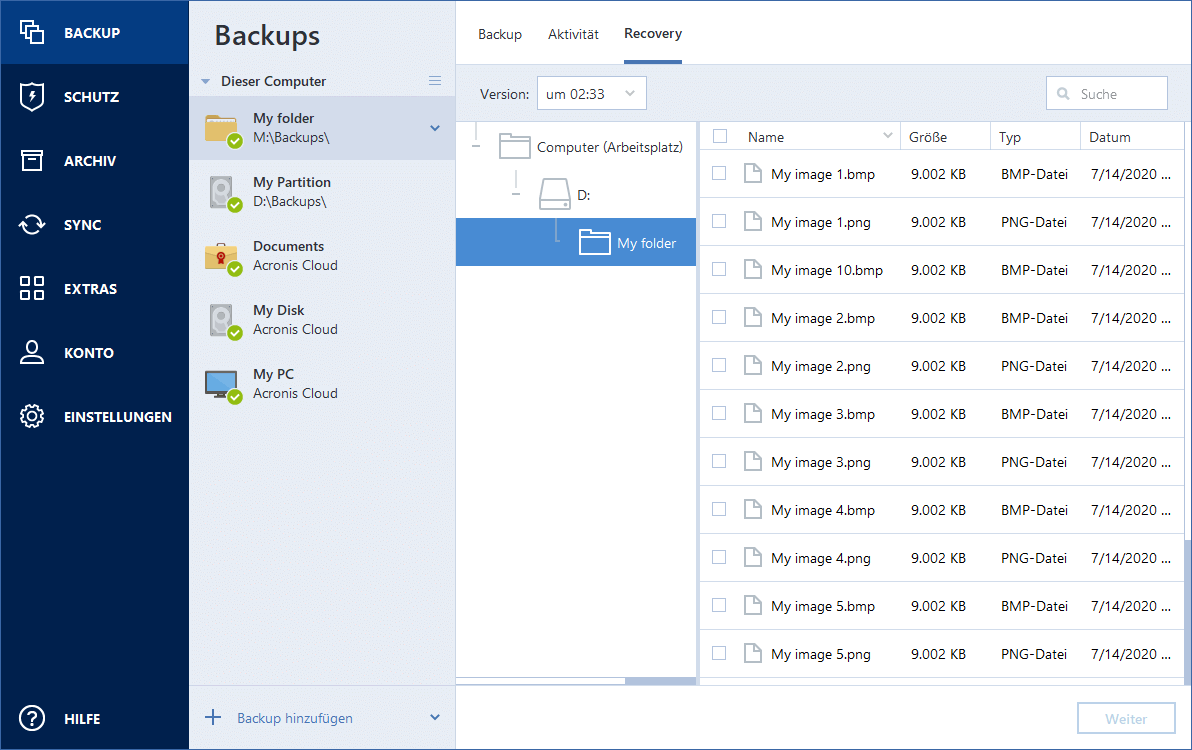
- [Optional] Die Daten werden standardmäßig an ihrem ursprünglichen Speicherort wiederhergestellt. Sie können dies ändern, wenn Sie in der Symbolleiste auf Durchsuchen klicken und dann den gewünschten alternativen Zielordner auswählen.
- [Optional] Sie können bei Bedarf die Optionen für den Recovery-Prozess (Priorität des Wiederherstellungsprozesses, Sicherheitseinstellungen auf Dateiebene usw.) festlegen. Klicken Sie zum Konfigurieren der Optionen auf den Befehl Recovery-Optionen. Die hier eingestellten Optionen gelten nur für die aktuelle Recovery-Aktion.
-
Klicken Sie auf die Schaltfläche Recovery jetzt, um den Wiederherstellungsprozess zu starten.
Die ausgewählte Dateiversion wird zum spezifizierten Ziel heruntergeladen.
Sie können die Wiederherstellung durch Klick auf Abbrechen stoppen. Denken Sie daran, dass die abgebrochene Wiederherstellung dennoch zu Veränderungen im Zielordner führen kann.
So können Sie Dateien über den Windows Explorer wiederherstellen
- Klicken Sie doppelt auf die entsprechende .tibx-Datei und suchen Sie anschließend die wiederherzustellenden Datei(en) bzw. Ordner.
- Kopieren Sie die Datei bzw. den Ordner auf ein Festplattenlaufwerk.
Die kopierten Dateien verlieren die Attribute 'Komprimiert' und 'Verschlüsselt'. Wenn es notwendig ist, diese Attribute zu behalten, dann empfiehlt sich eine richtige Wiederherstellung des Backups.
So können Sie Daten von der Acronis Cloud aus wiederherstellen
- Klicken Sie in der linken Seitenleiste auf BACKUPS.
- Wählen Sie das Cloud Backup, welches die wiederherzustellenden Dateien und Ordner enthält, aus der Backup-Liste aus.
- Wählen Sie die wiederherzustellenden Dateien bzw. Ordner aus der entsprechenden Liste aus.
- [Optional] Sie können von einer Datei (gilt nicht für Ordner) auch eine bestimmte Version wiederherstellen. Klicken Sie dafür zuerst in der rechten Seitenleiste auf Versionen und dann in der gewünschten Versionszeile auf das Download-Symbol.
- Klicken Sie in der rechten Seitenleise auf DOWNLOAD, um den Wiederherstellungsprozess zu starten.
Die ausgewählten Daten werden zum vorgegebenen Download-Ordner kopiert.
Sollten Sie mehrere Dateien und Ordner auswählen, dann werden diese in einem ZIP-Archiv zusammengefasst.